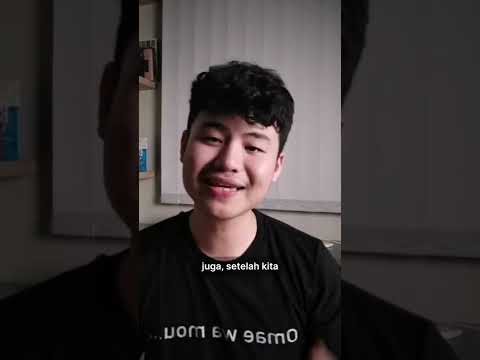WikiHow ini mengajar anda bagaimana menunjukkan semua mesej dalam perbualan Mel di satu tempat dan bukannya membuka setiap mesej e-mel untuk melihatnya.
Langkah-langkah

Langkah 1. Buka Tetapan iPhone anda
Ini adalah aplikasi dengan gear kelabu di skrin Utama anda.

Langkah 2. Pilih Mel
Ia berada dalam kumpulan pilihan ke-5 di Tetapan menu.

Langkah 3. Luncurkan slaid Organize by Thread
Ia akan bertukar menjadi hijau.

Langkah 4. Luncurkan slaid Threads Lengkap
Ia akan bertukar menjadi hijau.

Langkah 5. Tekan butang Laman Utama iPhone anda
Anda akan kembali ke skrin Utama.

Langkah 6. Buka aplikasi Mel
Ini adalah aplikasi dengan sampul surat di skrin Utama anda.

Langkah 7. Ketik perbualan e-mel
Sekiranya anda tidak melihat senarai perbualan anda, ketik kata Peti Masuk daripada Peti Mel skrin.

Langkah 8. Lihat e-mel asal dan balasannya mengikut urutan kronologi
Anda boleh menatal ke atas dan ke bawah untuk melihatnya.
Petua
- Sekiranya anda lebih suka melihat mesej terbaru di utas di bahagian atas daripada di bahagian bawah (lalai), kembali ke menu tetapan Mel dan luncurkan Mesej Terkini di Atas slaid dihidupkan.
- Untuk melihat ringkasan semua balasan dalam utas, ketuk dua anak panah biru di sebelah perbualan e-mel di aplikasi Mel.
- Walaupun mesej tertentu dalam perbualan e-mel telah dipindahkan ke peti mel lain, ia tetap akan ditunjukkan dalam utas e-mel asalnya di aplikasi Mel.